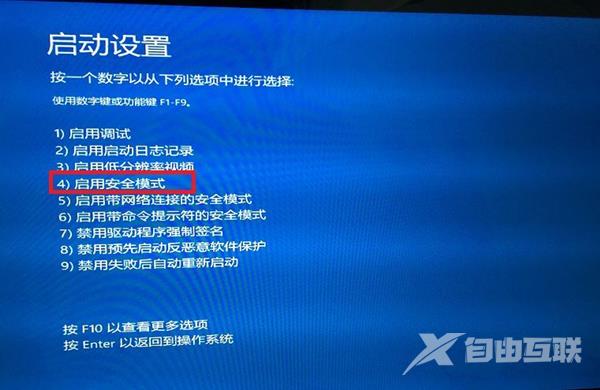最近有华硕用户询问自由互联小编:华硕电脑开机黑屏不显示任何东西怎么办?华硕电脑黑屏如果不是硬件出现问题,可以通过几个方法来逐一排查,进行解决。今天自由互联小编就给大
最近有华硕用户询问自由互联小编:华硕电脑开机黑屏不显示任何东西怎么办?华硕电脑黑屏如果不是硬件出现问题,可以通过几个方法来逐一排查,进行解决。今天自由互联小编就给大家带来了华硕电脑黑屏最有效的几种解决方法,有需要的用户们赶紧来进行尝试吧。
方法一、
1、请尝试按 Fn+F6 组合功能键
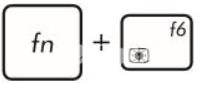
2、调高屏幕亮度,以及Fn+F7组合键
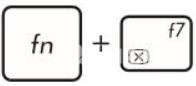
开启/关闭切换显示,避免屏幕亮度过低或因已关闭屏幕而造成电脑黑屏不显示。
方法二、
开机按 F2键,进入BIOS界面查看是否正常显示。
(1)若BIOS界面黑屏不显示,可能为电脑硬件问题,请携带机台至华硕服务中心进行检测。
(2)若BIOS界面显示正常,请尝试在BIOS界面按 F9 键恢复默认值,然后按F10保存退出,重启电脑;
若无效可能为系统或驱动软件问题引起,尝试备份数据资料后恢复或重装系统解决。
方法三、
笔记本外接显示器,按 Fn+F8组合键。切换显示即可。
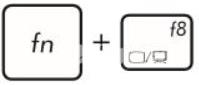
方法四、
1.连续开机强制关机3次,进入Windows RE(Recovery environment,即系统恢复环境), 选择【疑难解答】;
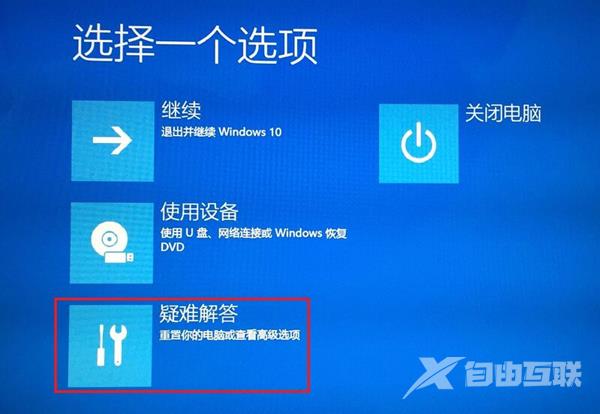
2.然后选择【高级选项】--【启动设置】,点选”重启“--选择【启用安全模式】。之后卸载最近安装的软件和驱动即可。